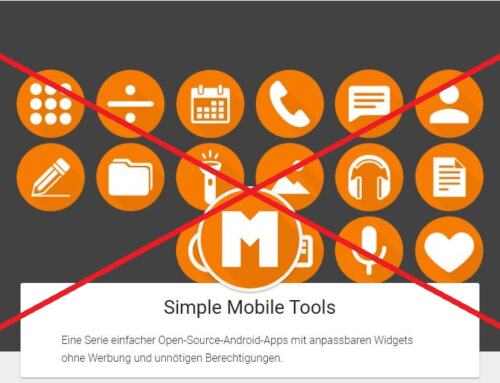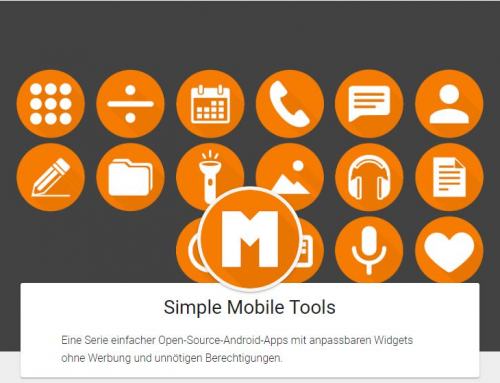QuickLook ist ein kleines Programm, das sehr nützlich sein kann, wenn man oft mit vielen Dateien zu tun hat. Einmal installiert, läuft es im Hintergrund und „nistet“ sich quasi im Windows Explorer ein. Dort bietet es die Möglichkeit, mittels Leertaste eine schnelle Dateivorschau zu bekommen.
„Quick“ ist hier Programm
Hat man eine Datei im Windows Explorer markiert und drückt die Leertaste, so öffnet sich QuickLook und zeigt die Datei an, ohne das dafür eigentlich vorgesehene Programm zu öffnen. Z.B. lassen sich Bilder vergrößert anzeigen, ohne die Fotos-App zu öffnen. Oder man kann Photoshop-Dateien betrachten, ohne erst Photoshop zu starten. Da gerade das Öffnen von Photoshop immer ein paar Sekunden dauert, spart man enorm viel Zeit, wenn man nur kurz einen Blick auf das Bild werfen will. Je nachdem, welchen PDF-Betrachter man verwendet (Adobe Acrobat ist ja nicht gerade flott unterwegs), dauert auch das Öffnen einer PDF-Datei recht lange. Aber nicht mehr mit QuickLook. Dort geht die Datei unverzüglich auf.
Breite Unterstützung
Unterstützt werden gängige Bild- und Videoformate (.jpg, .png, .bmp, .gif, .mp3, .mp4, .mkv, .ogg), sowie auch RAW-Bilder und PSDs. Außerdem Textdokumente, Archive (zip, rar, 7zip) und natürlich PDFs. Auch E-Mails (.eml) und Outlook-Nachrichten (.msg) lassen sich so schnell und einfach betrachten. Office-Dateien funktionieren leider nicht. Ich schätze, dazu müsste der Entwickler die passende Lizenz von Microsoft kaufen, was bei einer kostenlos angebotenen Software wohl nicht drin ist.
Bilder aussortieren leicht gemacht
Ein möglicher Verwendungszweck wäre das Aussortieren von Bildern. Hat man einen Ordner mit vielen Bildern, von denen viele mehrfach vorhanden sind und aussortiert werden müssen, so hilft QuickLook ungemein. Man blättert einfach mit QuickLook durch die Bilder und hat dabei eine recht große Ansicht der Bilder. Möchte man ein Bild löschen, verschieben, kopieren etc., drückt man einfach die Leertaste, um QuickLook wieder zu schließen, und das aktuelle Bild ist sofort aktiv markiert (anders als bei der Fotos-App). So muss man das Bild nicht erst im Explorer suchen, sondern kann sofort die gewünschte Operation mit dem Bild durchführen. Wie genau das funktioniert, zeige ich im Video unten.
Installation
Installiert werden kann QuickLook entweder direkt über den Microsoft Store oder man lädt sich das Programm als msi-Installer von github herunter. Dort kann man sich wie üblich auch das Source Code laden, falls man etwas davon versteht.
Weitere Infos und wie QuickLook in der Praxis aussieht, zeige ich im Video.